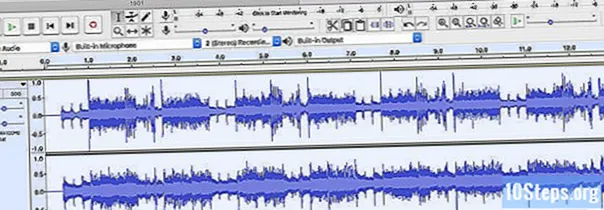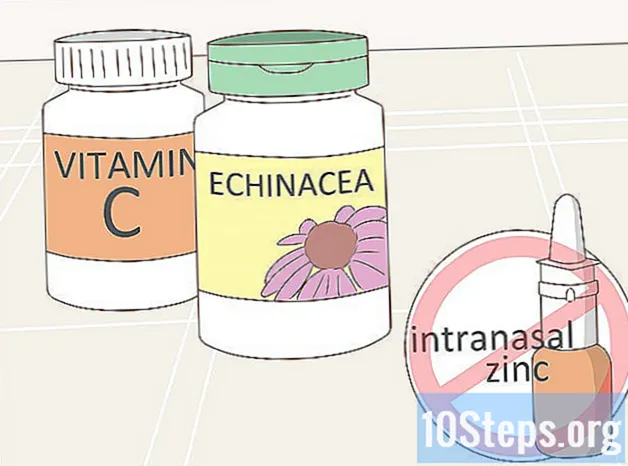Nilalaman
Pinapayagan ka ng InDesign na lumikha ng mga newsletter, folder at flyers, ngunit ang pagbabahagi ng mga nilikha na ito sa iba ay maaaring maging isang problema. Karamihan sa mga kumpanya ay walang naka-install na programa ng Adobe InDesign sa kanilang mga computer, kaya't hindi mo mababasa ang mga dokumentong ito. Ang pag-export ng isang dokumento mula sa program na ito patungo sa PDF - na ginagawang posible ang pagtingin sa dokumentong ito sa anumang programa na naglalaman ng PDF reader - ang pinakamahusay na solusyon sa isyung ito. Madaling lumikha ng isang PDF mula sa InDesign nang hindi gumagamit ng isang tukoy na programang PDF.
Mga hakbang
Buksan ang InDesign.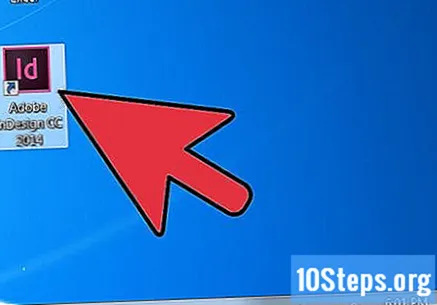

Buksan ang dokumento na nais mong i-export sa format na PDF.
Mag-click sa menu na "File" at piliin ang pagpipiliang "I-export ang Adobe PDF".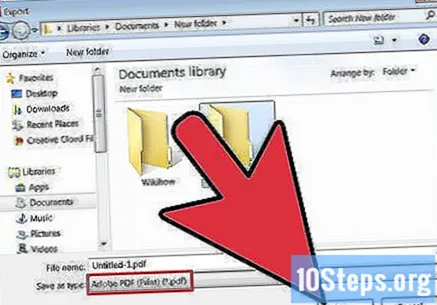
- Magbubukas ang programa ng isang window ng pag-export ng PDF, na nagbibigay-daan sa iyo upang ipasadya ang iba't ibang mga pagpipilian.
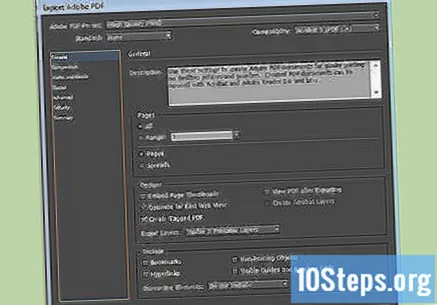
Piliin ang naaangkop na laki ng file sa checkbox na "Adobe PDF preset".- Kung mas maliit ang file, mas madali itong maipapadala sa pamamagitan ng e-mail o mai-publish ito sa internet o sa isang lokasyon ng network.
- Ang setting ng Marka ng Kalidad ay ginagawang pangunahing priyoridad ang kalidad ng imahe at mainam para sa mga dokumento na mai-print sa mga propesyonal na printer. Ang setting na ito ay hindi tugma sa lahat ng mga bersyon ng Adobe Reader o iba pang mga programa sa pagbasa ng PDF.
- Ang "Mataas na Kalidad sa Pag-print" ay lilikha ng isang PDF file na katugma sa lahat ng mga bersyon ng Adobe Reader, ngunit ang laki nito ay magiging mas malaki.

Tanggapin ang preset sa ibaba ng seksyong "Mga Pahina" o piliin lamang ang mga pahinang nais mong i-export.- Ang lahat ng napiling mga pahina ay mai-export sa isang solong multi-page file.
- Ulitin ang proseso ng pag-print upang lumikha ng isang magkakahiwalay na PDF file para sa bawat pahina at pumili ng isang pahina nang paisa-isa para i-export.
Suriin ang pagpipilian na "Ipakita ang PDF pagkatapos ng pag-export" upang masuri mo kaagad ang resulta ng iyong file. Maaari mo ring suriin ang iba pang mga pagpipilian kung nais mo.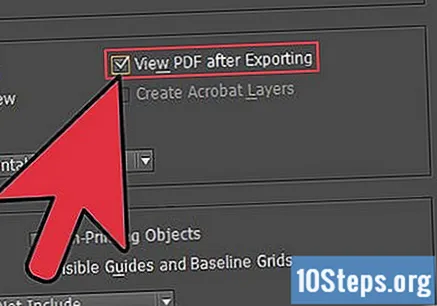
- Kung lumilikha ka ng isang PDF upang mai-publish ito sa internet, suriin ang mga pagpipiliang "Isama ang mga Hyperlink" at "I-optimize para sa Mabilis na Mabilis na Pagtingin sa Web".
Mag-click sa seksyong "Buod" sa kaliwang sidebar ng window na "I-export ang Adobe PDF" at tingnan muli ang iyong mga napiling pagpipilian.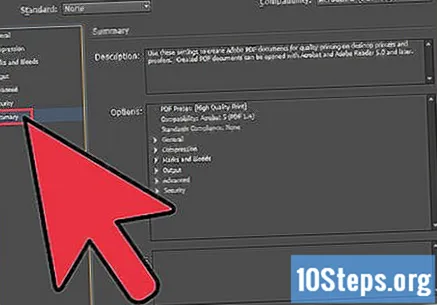
I-export ang iyong dokumento sa pamamagitan ng pag-click sa pindutang "I-export" sa ibabang bar ng window.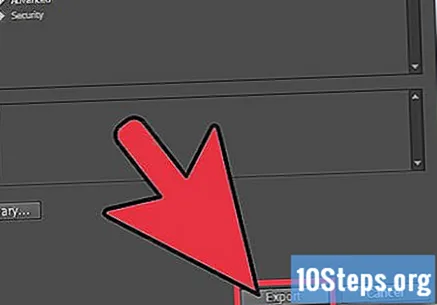
Awtomatiko na magbubukas ang iyong PDF sa isang program na mambabasa ng PDF. (Tiyaking nasuri mo ang pagpipiliang "Tingnan ang PDF pagkatapos ng pag-export" sa hakbang 6. Suriin ang iyong PDF at suriin kung may mga error bago i-publish ito.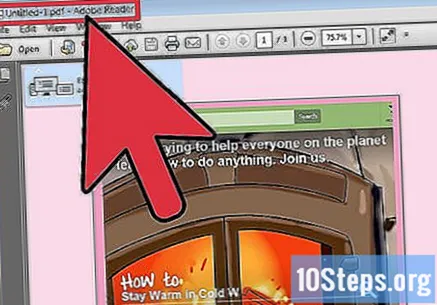
Mga Tip
- Kung nakakita ka ng isang error sa iyong PDF, mas madaling i-delete ito, gumawa ng mga pagwawasto sa InDesign, at pagkatapos ay i-export ang naitama na dokumento. Upang mag-edit ng isang PDF, sa karamihan ng mga kaso, kinakailangan upang bumili ng isang espesyal na programa.
- Ang mga PDF file na na-export na mula sa InDesign na naglalaman ng pinakamataas na kalidad ay magiging mas mabibigat, na magpapahirap sa proseso ng pagbubukas nito, pagpapadala nito sa pamamagitan ng e-mail at pag-publish sa internet. Gumamit ng pinakamaliit na mga setting ng laki ng file hangga't maaari.
Mga kinakailangang materyal
- Computer
- InDesign na programa.